Vous avez un gros fichier PDF qui est trop long à télécharger ? Heureusement, il est possible de réduire la taille d'un fichier PDF sur Mac afin de faciliter son partage et son téléchargement. De plus, la compression permet également d'économiser de l'espace de stockage si vous avez de nombreux fichiers volumineux sur votre appareil. Dans cet article, nous allons vous montrer comment faie pour réduire la taille d'un fichier PDF sur Mac avec PDFelement.
 100% sécurité garantie
100% sécurité garantie  100% sécurité garantie
100% sécurité garantie  100% sécurité garantie
100% sécurité garantie Comment rendre un PDF plus petit sur Mac
Pour réduire la taille des fichiers PDF sur Mac, vous devez télécharger PDFelement. Il est compatible avec macOS X 10.12 (Sierra), 10.13 (High Sierra), 10.14 (Mojave) et 10.15 (Catalina). Une fois que vous l'avez téléchargé, installez-le sur votre Mac et lancez-le. Suivez ensuite les étapes suivantes.
Étape 1. Importer le PDF que vous voulez compresser
Dans la fenêtre du programme, allez en bas à droite et cliquez sur le bouton "Ouvrir un fichier". Cela vous permet de rechercher le fichier PDF que vous souhaitez compresser et de l'ouvrir avec PDFelement.
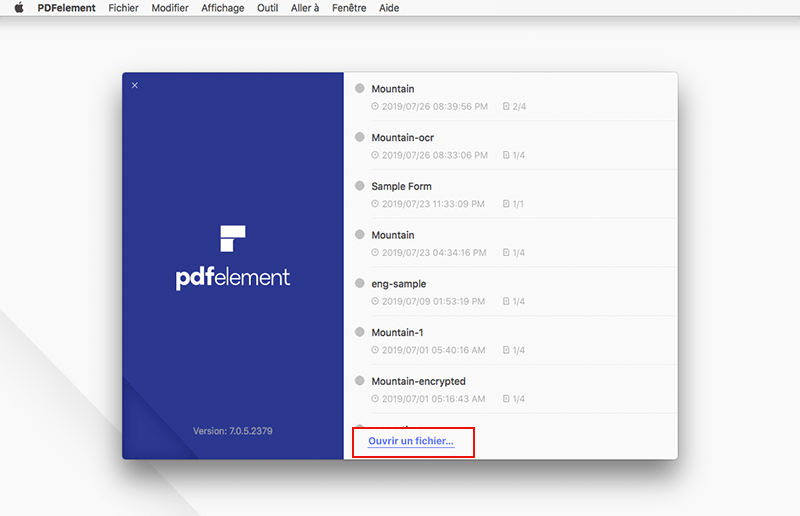
Étape 2. Modifier votre document PDF (facultatif)
Vous pouvez ensuite modifier votre fichier PDF. Cliquez sur le bouton "Texte" via la barre d'outils de gauche. Une barre d'outils de formatage apparaît avec plusieurs options d'édition. Pour éditer du texte, placez votre curseur dans la zone où vous souhaitez modifier les textes. Double-cliquez dessus et commencez à taper.
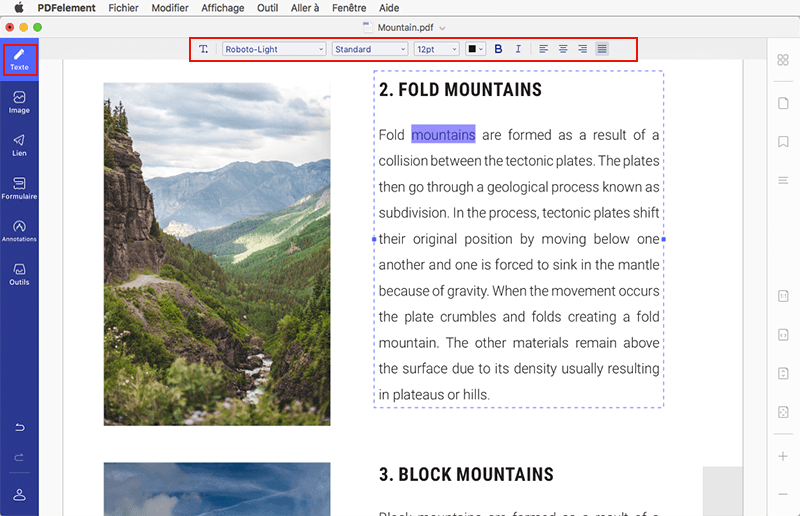
Via le bouton "Image", vous pouvez également modifier les images. Déplacez votre curseur sur l'image que vous souhaitez modifier et double-cliquez dessus pour commencer à faire des modifications.
 100% sécurité garantie
100% sécurité garantie  100% sécurité garantie
100% sécurité garantie  100% sécurité garantie
100% sécurité garantie Étape 3. Redimensionner un PDF sur Mac
Après avoir modifié votre fichier PDF, vous pouvez maintenant le compresser. Allez dans "Fichier" via le menu principal. Dans le menu déroulant qui apparaît, cliquez sur "Enregistrer sous autre" ; "Optimiser PDF". Choisissez le niveau de compression et vérifiez la qualité du résultat en cliquant sur "Aperçu". Enfin, si vous êtes satisfait, vous pouvez alors cliquer sur "Enregistrer sous" et renommer votre fichier PDF.
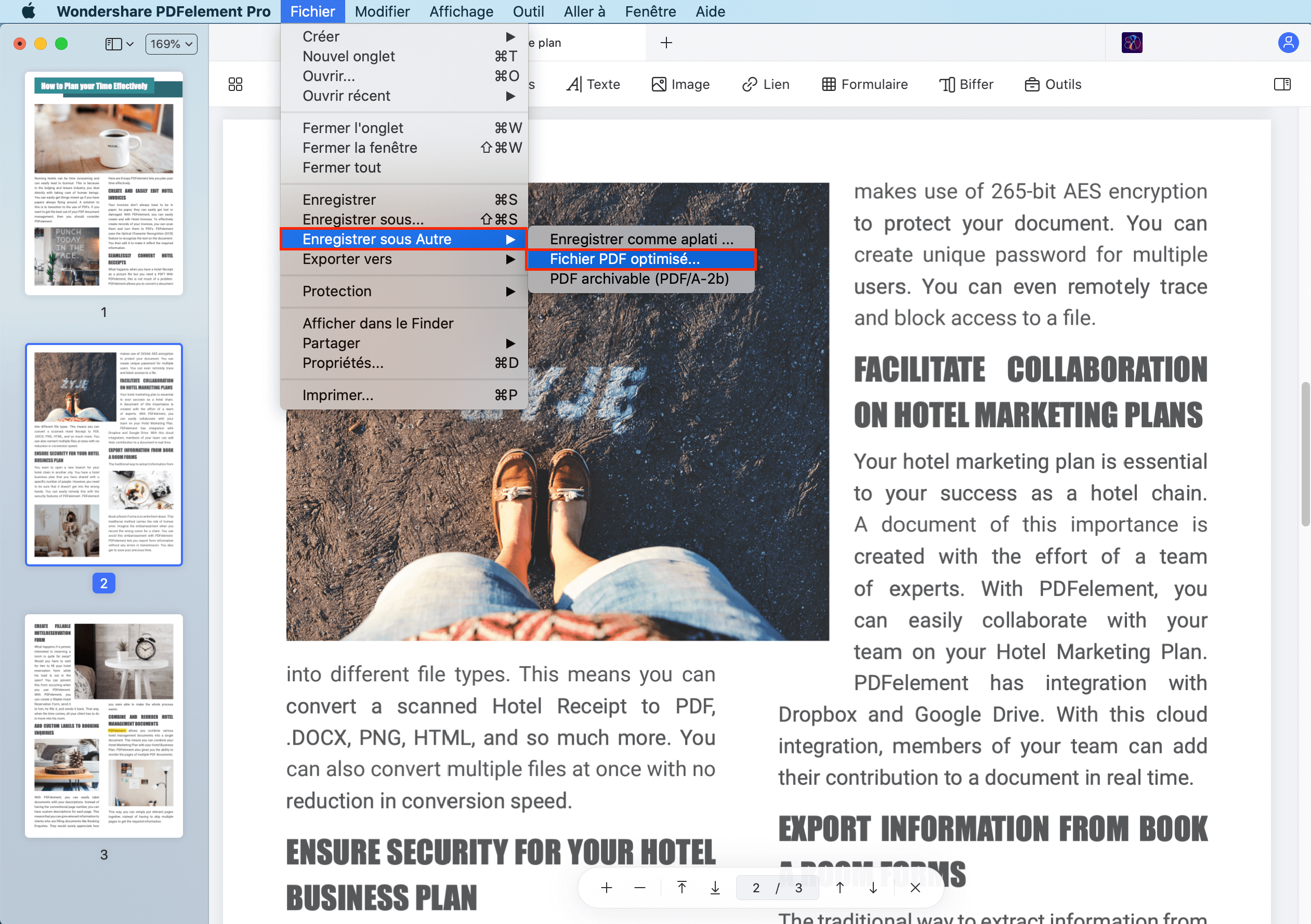
Tutoriel vidéo sur la manière de réduire la taille des PDF sur Mac
PDFelement est un logiciel idéal à utiliser lorsqu'il s'agit de compresser des fichiers PDF. Il vous permet d'optimiser vos PDF afin qu'ils aient une taille gérable tout en conservant leur mise en page d'origine. Il vous permettra ensuite de prévisualiser le fichier compressé avant d'enregistrer les modifications. L'avantage de PDFelement est qu'il affichera la taille à laquelle il aura réduit le fichier (en pourcentage). Vous pouvez également explorer d'autres fonctionnalités de ce logiciel telles que :
- La possibilité de créer des fichiers PDF à partir d'autres fichiers PDF existants, d'images, de fichiers HTML et de captures d'écran, etc.
- La possibilité de modifier des images, du texte, des objets, de fusionner des fichiers, de modifier des pages, de surligner, d'annoter, d'ajouter des liens et d'ajouter des filigranes.
- La possibilité de convertir des fichiers PDF en formats de sortie tels que HTML, Textes, EPUB, PPT, Word, Excel, Images, etc.
- La possibilité d'utiliser la fonction OCR pour rendre les PDF scannés consultables et modifiables.
- La possibilité de crypter des fichiers PDF en définissant un mot de passe d’ouverture ou un mot de passe d'autorisation.
 100% sécurité garantie
100% sécurité garantie  100% sécurité garantie
100% sécurité garantie  100% sécurité garantie
100% sécurité garantie 